电脑桌面的便签怎么设置
很多网友都熟悉手机上用的桌面便签小工具,因为通常手机都会有自带的便签软件,但是在电脑上,以Windows电脑为例,部分系统版本上没有自带的便签小工具,那么这种情况下如果需要在电脑桌面上使用便签小工具,就需要另外下载安装,所以这篇文章的主要内容,小编为大家带来的图文教程就是电脑便签的设置方法。
首先需要从便签软件的官网上或是电脑软件下载站中,安装一款电脑便签小工具到桌面上,比如打开电脑上的360软件管家搜索“敬业签”,找到目标程序后,将其安装到电脑桌面;

然后打开电脑桌面上已经安装好的便签软件,在便签的登录界面上注册一个会员账号后登录使用;
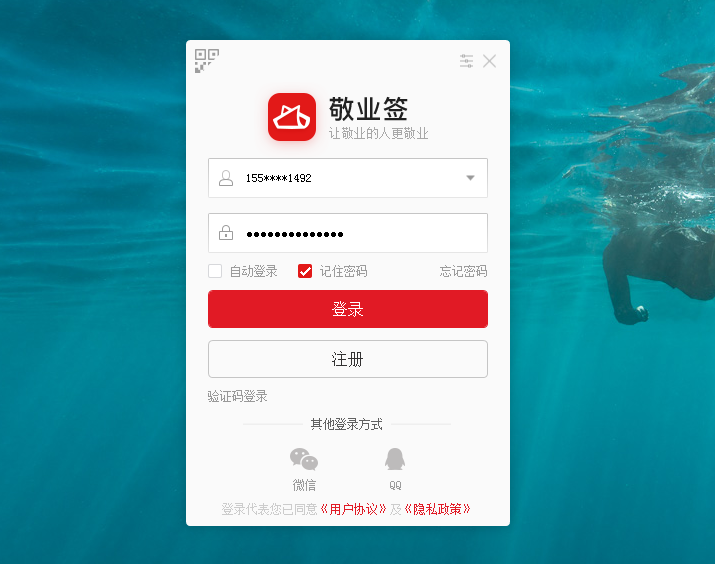
最后进入便签内容主界面后,找到顶部的新增记事按钮“新建敬业签”启动文本编辑框,在文本编辑框内输入完记事内容后,点击文本框右下角的“√”按钮即可成功云储存便签内容。

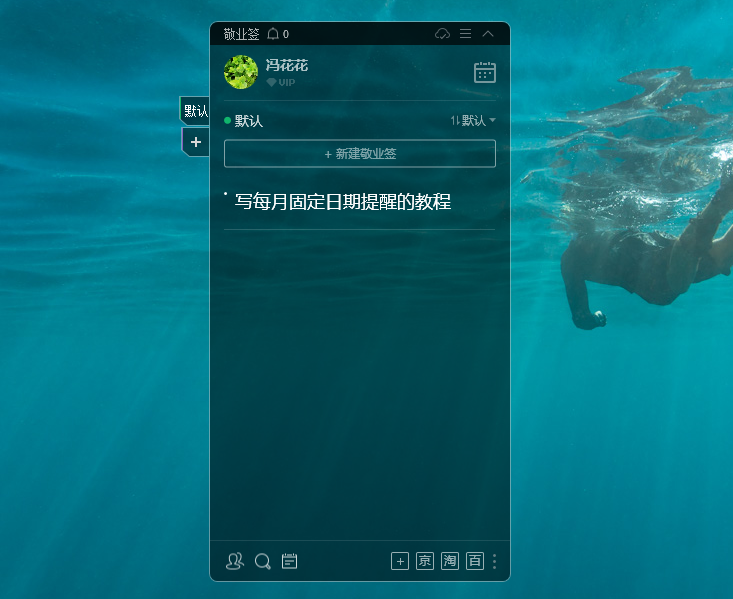
敬业签是一款商务办公云便签软件,需要注册会员账号后才能登录使用,记录完成的便签内容将会自动云端加密储存。如果在电脑上下载的是数据内容本地储存的便签软件,通常不需要注册账号就能打开使用,但记录的便签内容发生丢失问题的风险比较高。
以上就是这篇教程跟大家分享的电脑桌面便签的设置方法了,想要了解更多关于敬业云便签的新闻资讯,欢迎访问官网详询https://www.jingyeqian.com/
注:敬业签皮肤背景颜色及透明度支持调整。
最新发布
相关内容
-
 你有哪些相见恨晚的便签软件APP?
你有哪些相见恨晚的便签软件APP?
发布时间:2022-03-01 类型:新闻动态 -
 在便签app排行榜选哪款便签软件比较好?
在便签app排行榜选哪款便签软件比较好?
发布时间:2022-03-01 类型:新闻动态 -
 iPhone上用过后令人难忘的便签APP
iPhone上用过后令人难忘的便签APP
发布时间:2022-03-01 类型:新闻动态 -
 iPhone上有什么科技含量较高的便签APP呢?
iPhone上有什么科技含量较高的便签APP呢?
发布时间:2022-03-01 类型:新闻动态 -
 求推荐一个好用的日程管理类APP 简便实用的便签就很好
求推荐一个好用的日程管理类APP 简便实用的便签就很好
发布时间:2022-02-28 类型:新闻动态
推荐
-

-

-

- 哪款桌面便签更加好用?电脑桌面上的好用便签 机阿里山可见度立刻发射机独立开发了解ask等级分类
- 手机提醒信息如何添加照片?怎样在提醒闹钟中添加照片 机阿里山可见度立刻发射机独立开发了解ask等级分类
- 手机备忘录如何导出到电脑里?支持数据导出的备忘录推荐 机阿里山可见度立刻发射机独立开发了解ask等级分类
- 电脑上能弹窗提醒的软件叫什么?如何在桌面设置电脑提醒事项 机阿里山可见度立刻发射机独立开发了解ask等级分类
- 外勤人员应该用哪款提醒软件?能精确提醒工作的软件app 机阿里山可见度立刻发射机独立开发了解ask等级分类
- 如何在电脑桌面设置Ai问答助手?支持互动的桌面便签 机阿里山可见度立刻发射机独立开发了解ask等级分类
- 能给自己制定学习计划软件叫什么?计划待办类软件推荐 机阿里山可见度立刻发射机独立开发了解ask等级分类
热点
标签











